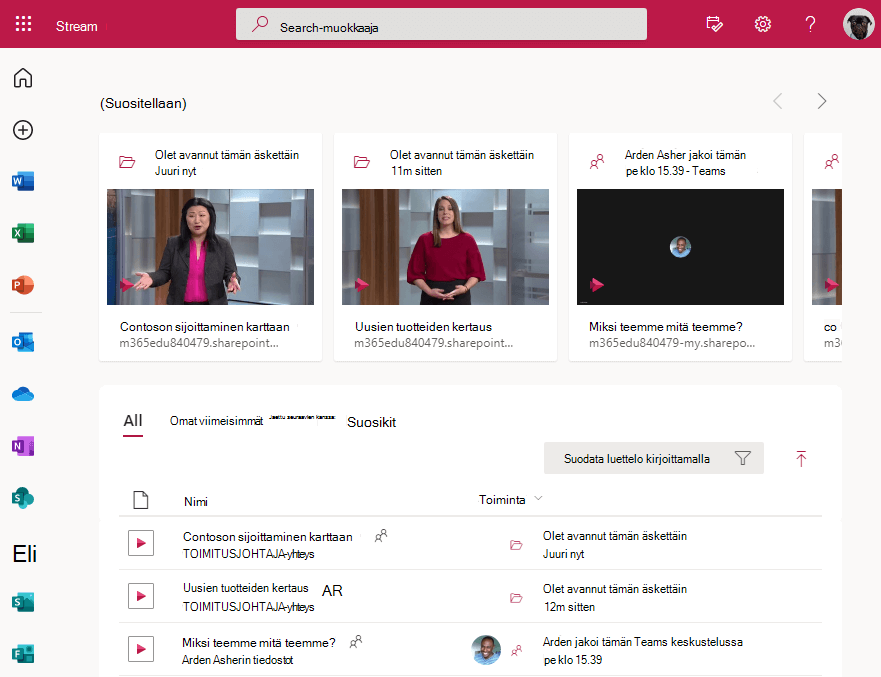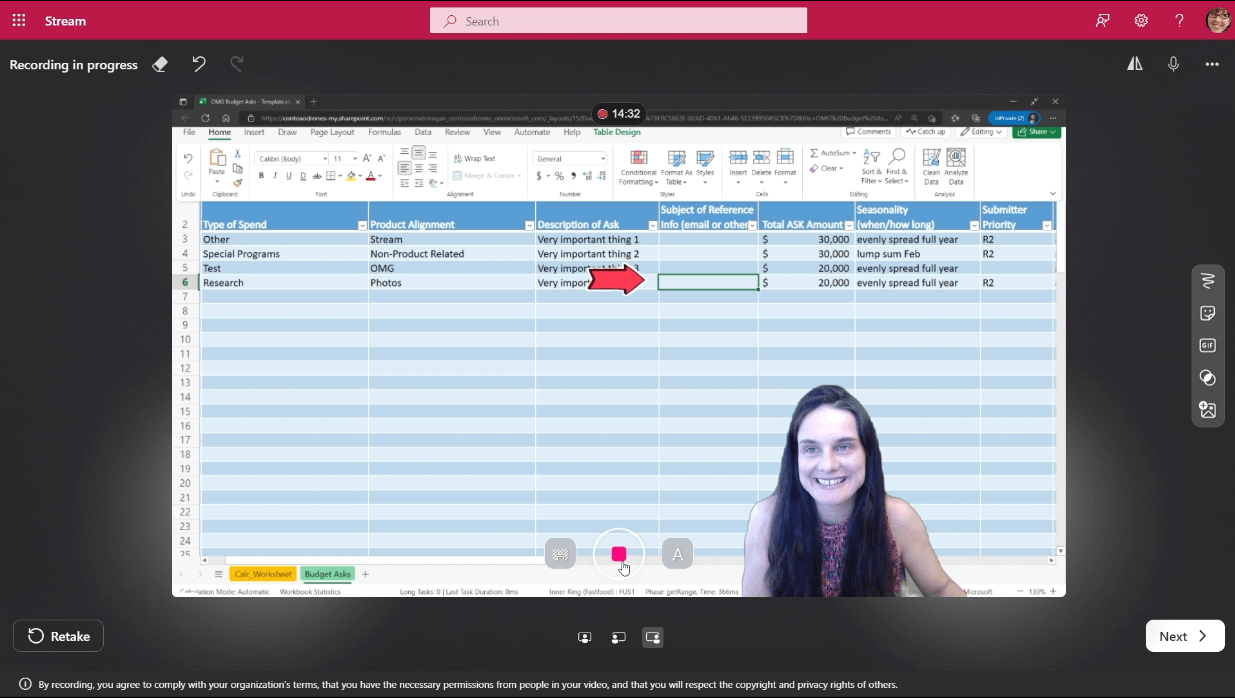Streamin aloitussivu Microsoft 365:ssä
Streamin (SharePointissa) perusta on videotiedostojen tallentaminen SharePointiin, OneDriveen ja Teamsiin. Microsoft 365:n Stream-videon aloitussivun avulla käyttäjät voivat palata näihin videoihin riippumatta siitä, minne he ovat ladanneet ne Microsoft 365:ssä. Se auttaa käyttäjiä:
- löydä videoita ja Teams-kokoustallenteita ja noutaa nopeasti siitä, mihin ne jäivät
- löytää uutta sisältöä, joka on jaettu tai josta on heille hyötyä
- luo näyttö- tai verkkokameratallenteita
- suosikkivideot, joiden avulla pääset helposti takaisin niihin
Huomautus
Tällä hetkellä videon lataaminen Streamin aloitussivulta ei tue tiedostoja, jotka ovat suurempia kuin 2 Gt. Lataa suoraan SharePoint- tai OneDrive-sivustoon.
Jos haluat kokeilla käyttökokemusta, siirry seuraaviin:
- Worldwide (standard multitenant) & Government GCC: https://stream.office.com
- Valtionhallinnon GCC High: https://www.office365.us/launch/stream?auth=2
- DoD: https://www.ohome.apps.mil/launch/stream?auth=2